Sửa lỗi “Mega.Nz muốn lưu trữ tệp trên thiết bị này” [8 bản hack nhanh]
![Sửa lỗi “Mega.Nz muốn lưu trữ tệp trên thiết bị này” [8 bản hack nhanh] Sửa lỗi “Mega.Nz muốn lưu trữ tệp trên thiết bị này” [8 bản hack nhanh]](https://luckytemplates.com/resources1/images2/image-7733-0408151130326.png)
Tìm hiểu cách xử lý lỗi mega.nz muốn lưu trữ tệp trên thiết bị này với 8 thủ thuật hữu ích!
Truyền nhạc của bạn đến các thiết bị khác nhau rất hữu ích — nó cho phép bạn thưởng thức âm nhạc ở các khu vực khác nhau trong nhà hoặc văn phòng của bạn.
Ví dụ: bạn có thể sử dụng công nghệ như Apple AirPlay để phát nhạc giữa các thiết bị Apple khác nhau. Tuy nhiên, nếu bạn muốn phát Apple Music trên Chromecast, bạn cần phải thử một chút gì đó khác.
Dù bạn có thiết lập nào, dưới đây là một số cách khác nhau để phát Apple Music trên Chromecast. Bạn sẽ cần một thiết bị hỗ trợ Chromecast và đăng ký Apple Music đang hoạt động để tính năng này hoạt động.
Cách phát Apple Music trên Chromecast từ thiết bị Android
Một trong những phương pháp đơn giản nhất để phát Apple Music trên Chromecast là sử dụng điện thoại hoặc máy tính bảng Android. Ứng dụng Apple Music dành cho Android hiện bao gồm hỗ trợ Chromecast.
Để truyền trực tuyến Apple Music tới Chromecast qua Android, hãy làm theo các bước sau:
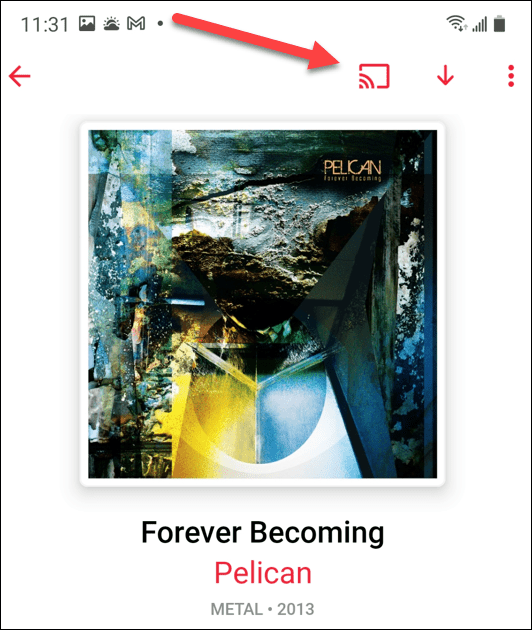
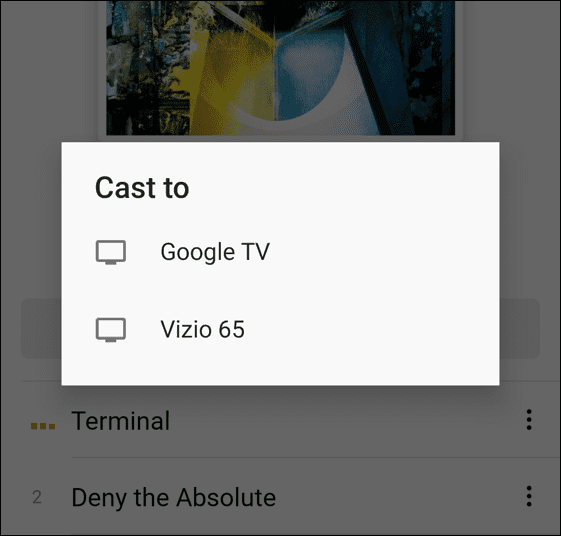
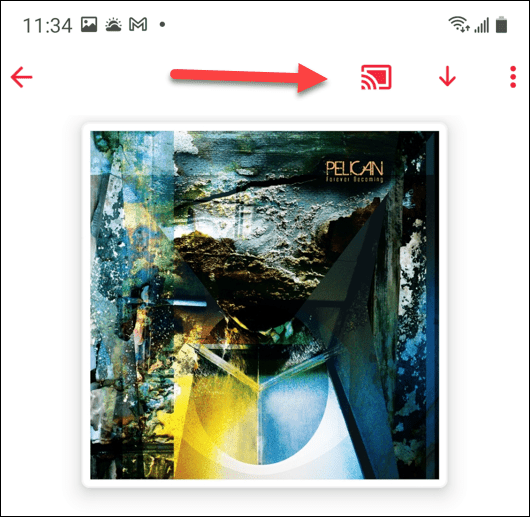
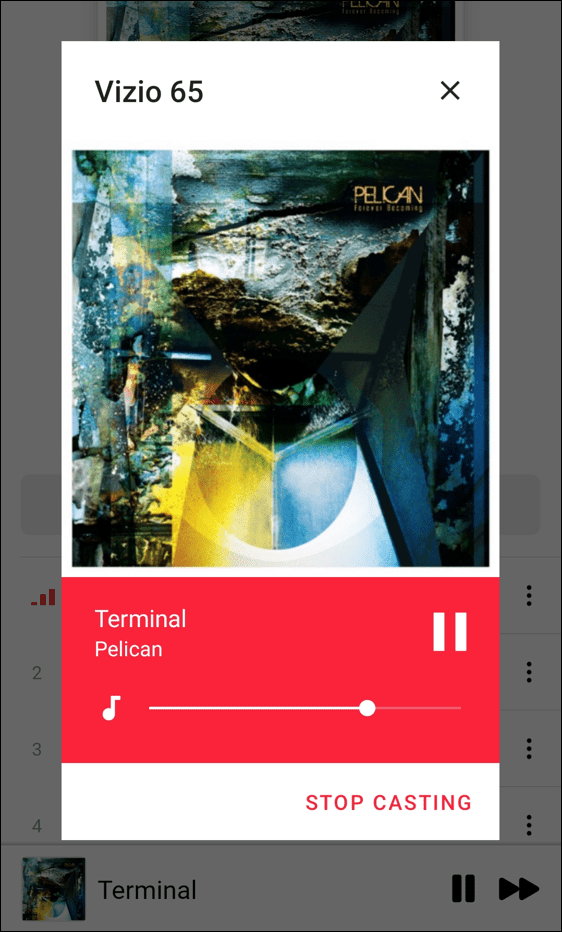
Cách phát Apple Music trên Chromecast từ máy tính của bạn
Bạn có thể phát Apple Music từ máy Mac hoặc máy tính Windows của mình bằng Google Chrome hoặc Microsoft Edge.
Để phát Apple Music từ máy tính của bạn, hãy làm theo các bước sau:
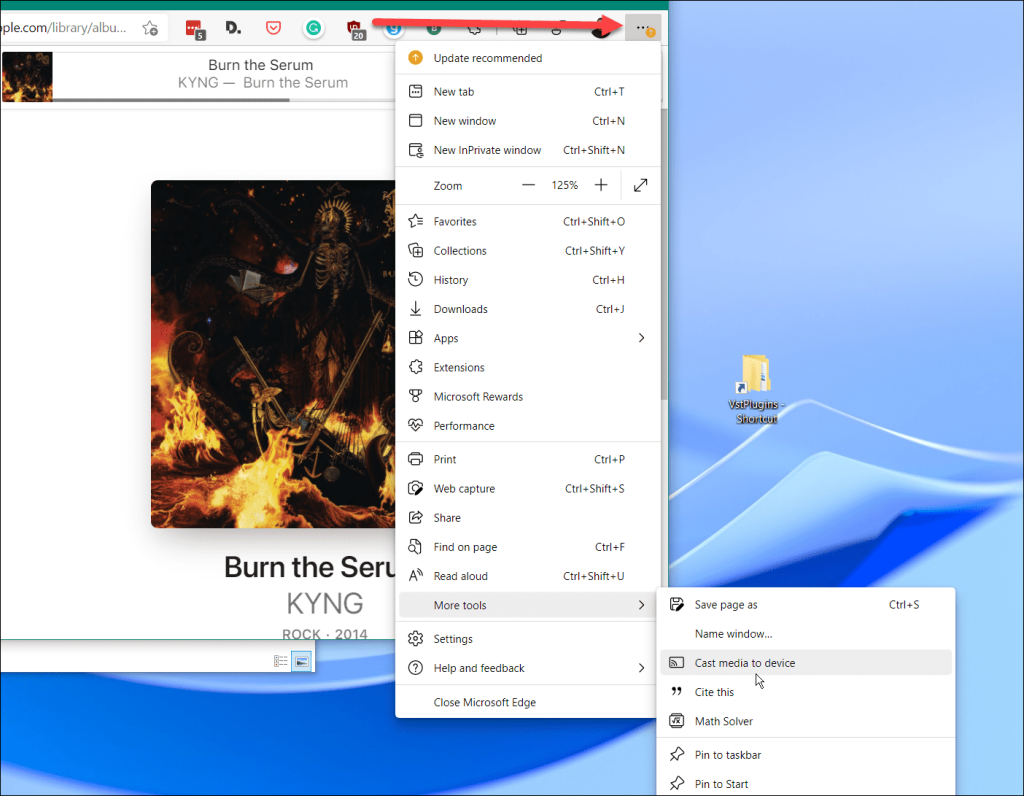
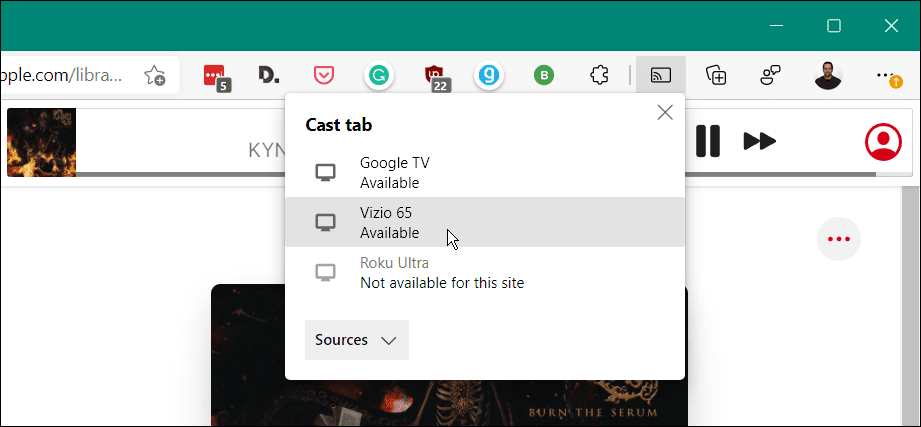
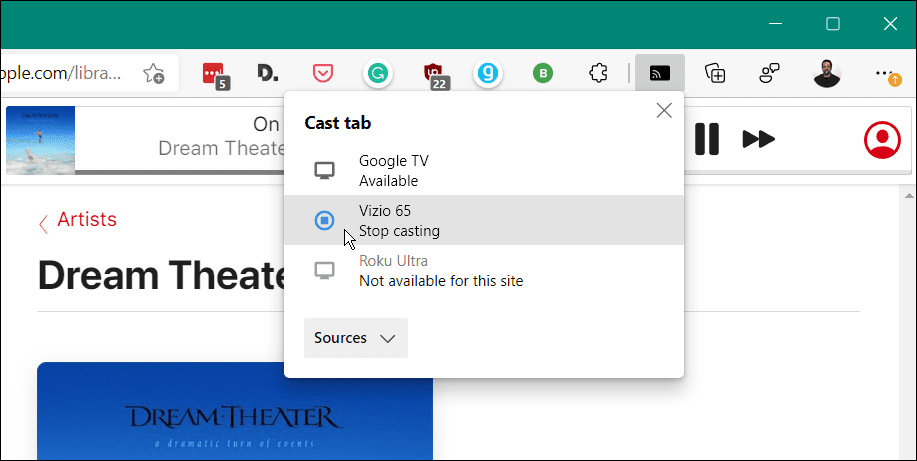
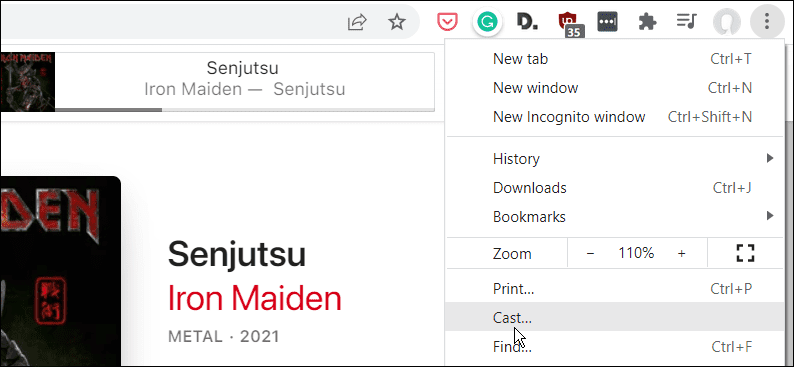
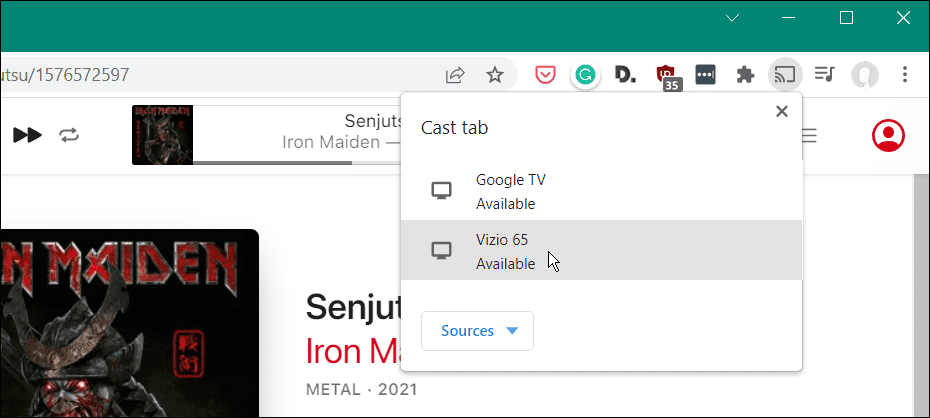
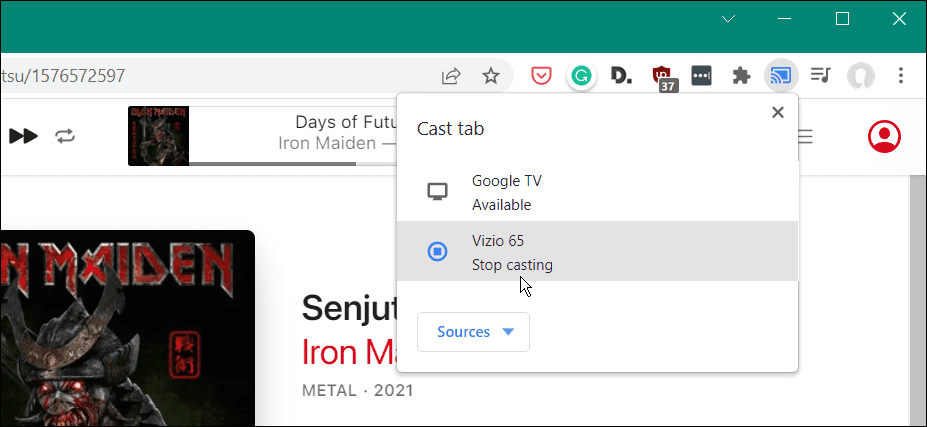
Truyền nhạc từ iPhone sang Chromecast
Hiện tại, bạn không thể truyền trực tiếp Apple Music từ iOS sang Chromecast. Tuy nhiên, bạn có thể phát trực tuyến nhạc được lưu trữ cục bộ trên iPhone hoặc iPad của mình bằng ứng dụng của bên thứ ba.
Một lựa chọn hợp lý là Cinch cho Chromecast . Ứng dụng $ 0,99 cho phép bạn truyền nội dung đa phương tiện tới các thiết bị Chromecast.
Để sử dụng nó, hãy cài đặt ứng dụng trước và khởi chạy nó, sau đó tìm nhạc bạn muốn phát. Nhấn vào nút Truyền và chọn thiết bị Chromecast bạn muốn phát trực tiếp.
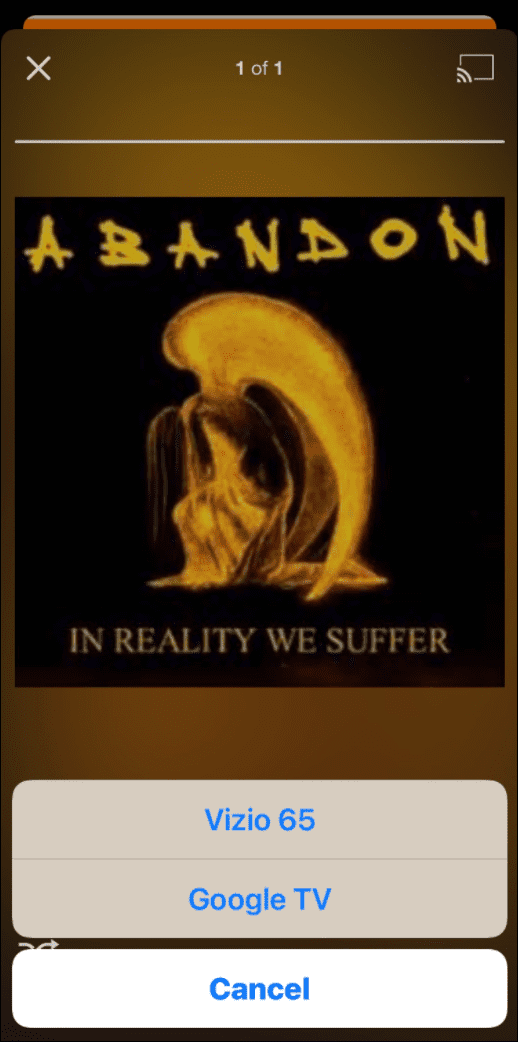
Cinch dành cho Chromecast không phản hồi như chúng tôi mong muốn, nhưng nó thực hiện công việc nếu bạn gặp khó khăn. Nếu bạn sử dụng một ứng dụng khác hoạt động tốt, hãy cho chúng tôi biết trong phần bình luận.
Truyền trực tuyến Apple Music trên các thiết bị khác nhau
Thông thường, hầu hết mọi người sẽ muốn truyền Apple Music đến TV hoặc hệ thống giải trí gia đình của họ. Rất nhiều TV hiện đại được tích hợp sẵn hỗ trợ AirPlay và Chromecast. Vì vậy, việc nghe nhạc của bạn sẽ không thành vấn đề—- ngay cả trên Fire TV . Tuy nhiên, có thể có những lúc Chromecast là tùy chọn duy nhất khả dụng và sử dụng một trong các bước ở trên sẽ giúp Chromecast chạy.
Apple Music có nhiều tính năng và nếu bạn chưa quen với nó, bạn có thể muốn xem xét việc chia sẻ danh sách phát . Nếu bạn là chủ sở hữu máy Mac, hãy xem tính năng Tự động phát của Apple Music được thêm vào macOS Big Sur. Bạn cũng có thể xem các phím tắt Siri tốt nhất cho Apple Music .
Tìm hiểu cách xử lý lỗi mega.nz muốn lưu trữ tệp trên thiết bị này với 8 thủ thuật hữu ích!
Thấy Fivem không thể tải citizengame.dll khi khởi chạy GTA 5, sau đó làm theo các bản sửa lỗi xóa bộ nhớ cache bị hỏng, Chỉnh sửa tệp CitizenFX.INI, v.v.
Khắc phục lỗi cập nhật Windows 10 0x800f0831 bằng nhiều giải pháp hữu ích và hiệu quả. Hướng dẫn chi tiết từng bước để bạn dễ dàng thực hiện.
Thấy Google ReCaptcha "Lỗi đối với chủ sở hữu trang web: Loại khóa không hợp lệ", sau đó thử các bản sửa lỗi như Hạ cấp xuống khóa ReCaptcha V2, cập nhật trình duyệt, v.v.
Sử dụng giới hạn trong Microsoft Forms để yêu cầu câu trả lời số dự kiến, dễ dàng thiết lập và quản lý cho cuộc khảo sát hoặc bài kiểm tra của bạn.
Áp dụng các Thủ thuật đã cho để sửa Lỗi 651 trong Windows 7 / 8.1 và Windows 10. Tất cả các giải pháp được đưa ra đều rất đơn giản để áp dụng và hiệu quả.
Hướng dẫn cách khắc phục Lỗi 0xc000014C trên Windows 7/8 & 10 một cách hiệu quả với các giải pháp đơn giản và dễ thực hiện.
Hướng dẫn chi tiết khắc phục lỗi mã 0x7E và thiếu autorun.dll trong Windows 10. Sửa lỗi dễ dàng mà không cần sự trợ giúp từ chuyên gia.
Bạn có thể đóng biểu mẫu theo cách thủ công trong Microsoft Forms hoặc thiết lập ngày kết thúc tự động. Các tùy chọn này cho phép bạn đóng biểu mẫu khi bạn đã sẵn sàng.
Khám phá cách làm cho nút tab hoạt động cho bạn với các điểm dừng tab trong Word. Gợi ý thiết lập và thay đổi điểm dừng tab trên Windows và Mac.
![FiveM không thể tải Citizengame.dll [10 bản sửa lỗi đã được chứng minh] FiveM không thể tải Citizengame.dll [10 bản sửa lỗi đã được chứng minh]](https://luckytemplates.com/resources1/images2/image-8631-0408151145987.png)




![[Đã giải quyết] Làm thế nào để khắc phục lỗi 0xc000014C trên Windows 7/8 & 10? [Đã giải quyết] Làm thế nào để khắc phục lỗi 0xc000014C trên Windows 7/8 & 10?](https://luckytemplates.com/resources1/images2/image-273-0408150618442.jpg)
![[CẬP NHẬT] Cách khắc phục mã lỗi 0x7E và Autorun.dll bị thiếu trong Windows 10 [CẬP NHẬT] Cách khắc phục mã lỗi 0x7E và Autorun.dll bị thiếu trong Windows 10](https://luckytemplates.com/resources1/images2/image-595-0408150335452.png)

